
Dalam lukisan matematik, sistem koordinat tersuai adalah penting. Dengan Geometry Sketchpad, perisian yang berkuasa, anda boleh mencipta sistem koordinat dengan mudah dalam sebarang arah. Artikel ini akan memperkenalkan secara terperinci kaedah operasi mencipta sistem koordinat dalam sebarang arah dalam pad lakar geometri untuk membantu anda menyelesaikan masalah lukisan sistem koordinat dengan mudah.
1 Pilih [Alat Titik] untuk melukis titik A dan titik B. Pilih titik A, pilih perintah [Transform]-[Terjemahan], dan gunakan tetapan parameter lalai untuk mendapatkan titik A’. Pilih titik A dan A’ secara bergilir-gilir, dan pilih perintah [Pembinaan]-[Lukis bulatan dengan pusat bulatan dan titik pada lilitan]. Pilih A’ dan tekan [Ctrl+H] untuk menyembunyikan titik A’.
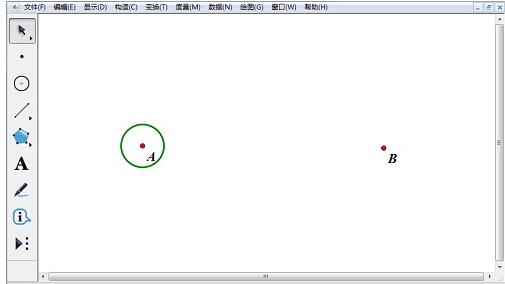
2. Pilih titik A dan B, dan pilih arahan [Pembinaan]-[Ray]. Biarkan sinar bersilang dengan bulatan di titik C. Lukis sinar CA supaya CA memotong bulatan di titik D. Pilih titik A dan segmen garis AB, dan pilih arahan [Construction]-[Perpendicular Line]. Biarkan garis menegak dan bulatan bersilang pada titik E dan F masing-masing.
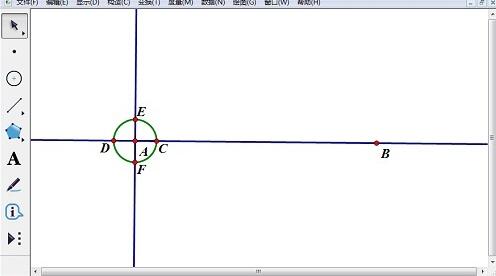
3 Sembunyikan garis menegak EF dan CD sinar, dan bina sinar AF, AE dan AD. Ambil titik G, H, dan I pada sinar AF, AE, dan AD masing-masing, sembunyikan titik C, dan D, dan sinar AB, AD, AF dan AE untuk membina segmen garisan HB dan GI.
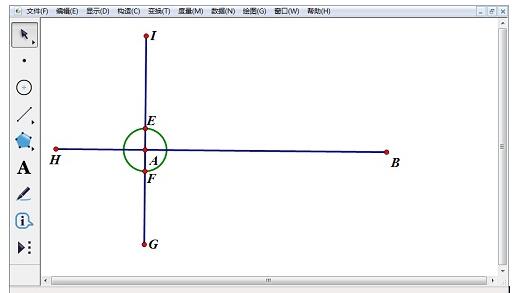
4 Lukiskan titik J pada segmen garis AB, klik dua kali titik A dan tetapkannya sebagai pusat tanda. Pilih titik J, pilih perintah [Transform]-[Rotate], dan gunakan pilihan berangka lalai. Dapat point J’.
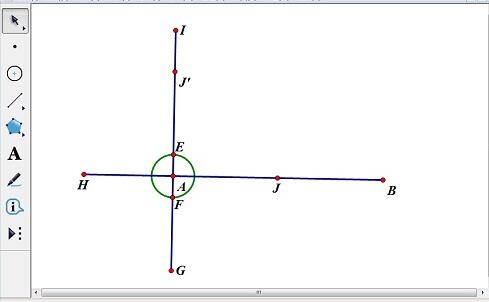
5 Pilih titik B, pilih perintah [Transform]-[Terjemahan], tetapkan [Jarak Tetap] kepada 0.5 cm, dan gunakan nilai lalai untuk yang lain. Ini membawa kepada titik B’. Pilih titik B dan B’ secara bergilir-gilir, pilih [Pembinaan] - [Lukis bulatan dengan pusat bulatan dan titik pada lilitan] arahan untuk membuat bulatan dan ruas garis AB bersilang di titik K.
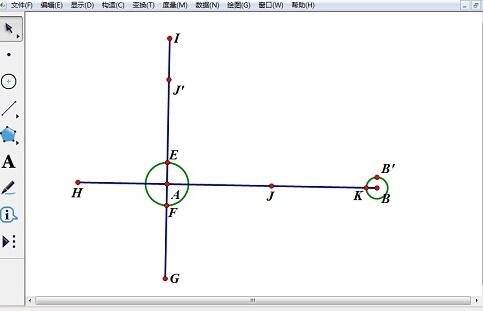
6. Klik dua kali pada titik B dan tandakan B sebagai pusat. Pilih titik K, pilih perintah [Transform]-[Terjemahan], dan tetapkan sudut putaran sudut kepada 180 darjah. Dengan cara ini, titik K diperoleh. Klik dua kali titik K’ untuk menandakan K’ sebagai pusat. Pilih titik B, pilih perintah [Transform]-[Terjemahan], dan tetapkan sudut putaran sudut kepada 15 darjah. Dapatkan titik L. Klik dua kali pada segmen garis AB, tandakan segmen garis AB sebagai permukaan cermin, pilih titik L, dan pilih perintah [Transform]-[Reflection] untuk mendapatkan titik L’.
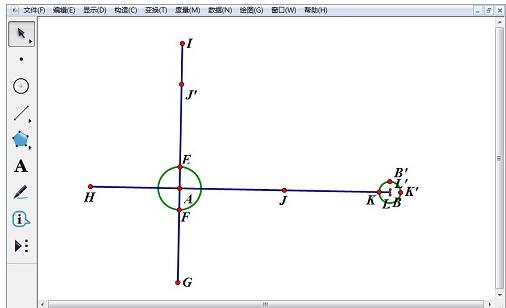
7 Pilih titik L, L’, K’, pilih perintah [Pembinaan]-[Dalaman Segitiga], dan isikan segitiga dengan warna biru. Klik kanan pada segi tiga, pilih [Properties], dan tukar ketelusan kepada 100%.
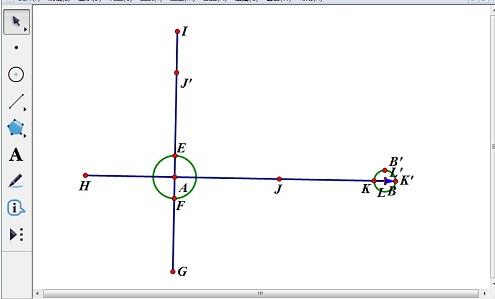
8 Pilih titik B’, L, L’, K, K’ dan bulatan melepasi B’, dan pilih arahan [Tunjukkan]-[Sembunyikan Objek].
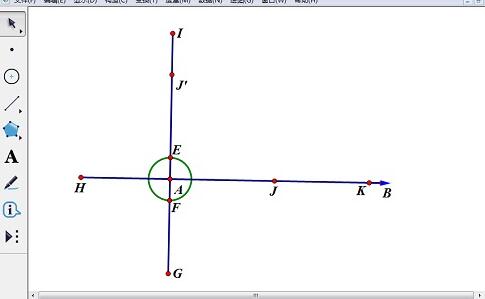
9 Ulang langkah 6-8 dan lukis anak panah biru di titik I. Pilih bulatan dengan A sebagai pusat dan pilih perintah [Tunjukkan]-[Sembunyikan Bulatan].
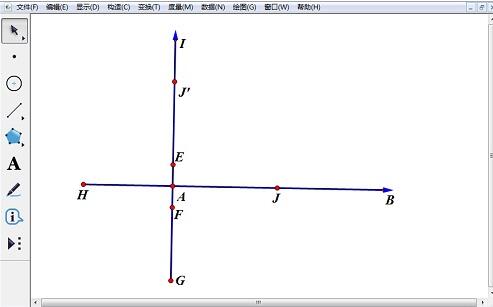
10 Pilih keseluruhan sistem koordinat dan klik perintah [Create New Tool] di bawah butang [Custom Tool]. Masukkan nama dalam kotak dialog. Terdapat baris arahan baharu dalam menu peringkat bawah. Selagi anda memilih arahan baharu ini dan seret tetikus pada papan lukisan, sistem koordinat segi empat tepat akan muncul, dan arah koordinat boleh dilaraskan sewenang-wenangnya.
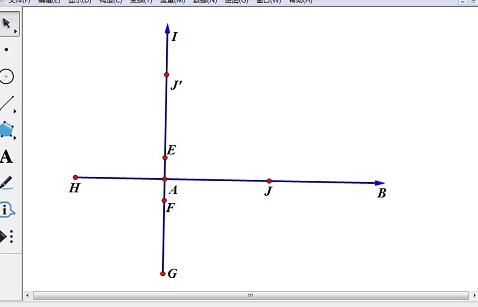
Atas ialah kandungan terperinci Cara menggunakan pad lakar geometri untuk mencipta sistem koordinat dalam sebarang arah. Untuk maklumat lanjut, sila ikut artikel berkaitan lain di laman web China PHP!




